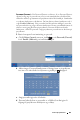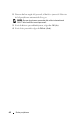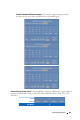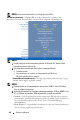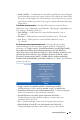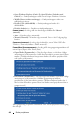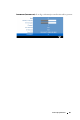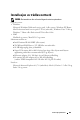Users Guide
Bruke projektoren 65
• Stable (Stabil) — I stabilmodus kan du trykke og holde den venstre knappen
på den interaktive pennen for begrense pekeren til vertikale eller horisontale
bevegelser. Når du slipper den venstre knappen, kan pekeren bevege seg fritt
igjen. Denne modusen passer best til å tegne vertikale eller horisontale linjer
på skjermen.
C
LICK SPEED (KLIKKEHASTIGHET)—Lar deg stille inn musens ventetid. Denne
funksjonen er bare tilgjengelig i normalmodus. Tilgjengelige valgmuligheter er:
Fast (hurtig), Medium og Low (lav).
• Fast (Hurtig) — Stiller pekerens ventetid til det minimale, som er
0,5 sekunder.
• Medium — Stiller pekerens ventetid til medium, som er 1,0 sekund.
• Low (Lav) — Stiller pekerens ventetid til det maksimale, som er
1,5 sekunder.
S
ET FUNCTION (FUNKSJONSKNAPPINNSTILLING)—Lar deg stille inn hvordan
funksjonsknappen på den interaktive pennen skal virke. Tilgjengelige
alternativer er: Toggle (veksle): Normal/Draw/Stable (normal/tegne/stabil),
PowerPoint Annotation (PowerPoint-kommentar), Switch Windows
(Alt+Tab) (bytte vindu med Alt+Tab), Esc, Show Desktop (Cmd+D) (vise
skrivebordet med Cmd+D), Open Windows Explorer (Cmd+E) (åpne
Windows Utforsker med Cmd+E), Middle Mouse (midtre musknapp),
Double Click (dobbeltklikk) og Disable (deaktiver) (se "Bruke den interaktive
pennen" på side 38).
• Toggle (veksle): Normal/Draw/Stable (normal/tegne/stabil) —
Funksjonsknappen veksler mellom normal-, tegne- og stabilmodus.
• PowerPoint Annotation (PowerPoint-kommentar) — Funksjonsknappen
brukes til å kommentere PowerPoint-presentasjoner.
• Switch Windows (Alt+Tab) (bytte vindu med Alt+Tab) —
Funksjonsknappen veksler mellom vinduer på samme måte som
tastatursnarveien Alt+Tab.
• Esc — Funksjonsknappen virker som Esc-knappen på tastaturet.
• Show Desktop (Cmd+D) (vise skrivebordet med Cmd+D) —
Funksjonsknappen minimerer alle vinduene og viser skrivebordet.